手机美图秀秀处理照片光线不均匀 美图秀秀如何提高手机照片亮度
在手机摄影中,光线不均匀是一个常见的问题,而美图秀秀作为一款优秀的照片处理工具,可以帮助我们提高手机照片的亮度,通过美图秀秀的功能,我们可以轻松调整照片的亮度,让照片看起来更加清晰明亮。无论是在光线不足的环境下拍摄,还是在阳光明媚的户外拍摄,美图秀秀都能帮助我们轻松解决照片亮度不足的问题,让我们的照片更加生动和吸引人。
美图秀秀如何提高手机照片亮度
具体步骤:
1.首先打开美图秀秀软件,点击美化图片。
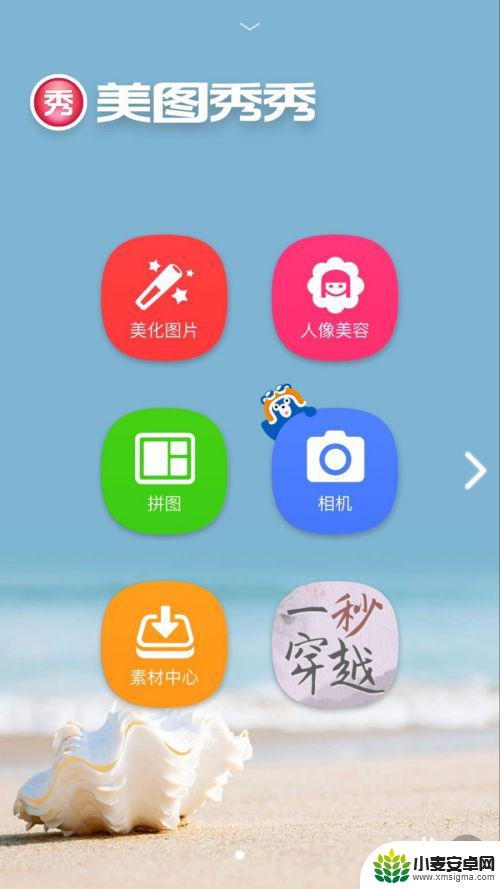
2.找出需要提高亮度的照片,我选择一张比较暗的照片来作为例子。点击美图秀秀中的“增强”来手动调整。

3.点击增强后,里面有几个选项:亮度、对比度、色温、饱和度、高光、暗部、智能补光。其中提高照片亮度,调整光效,需要用到亮度、对比度、高光、暗部、智能补光这几个选项。
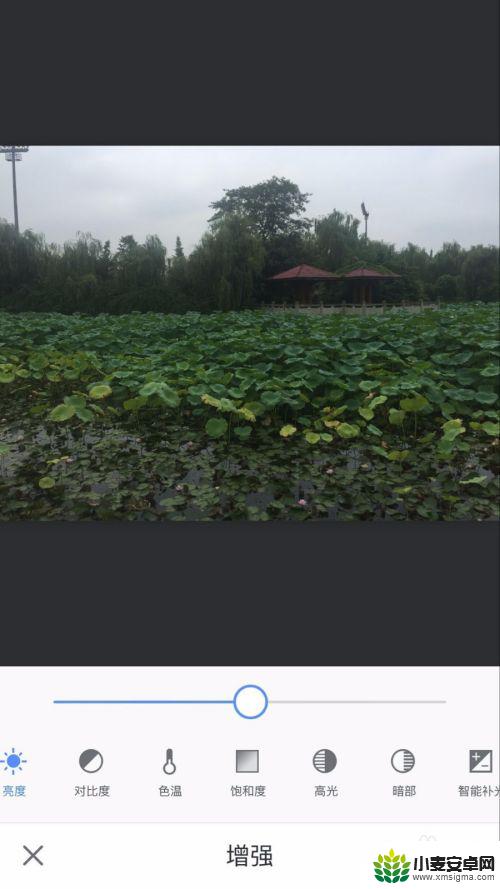
4.下面具体直观的看看每个选项提亮照片的效果。先是第一个亮度,将亮度往右拖动到最大值,可以看到照片变亮了很多。
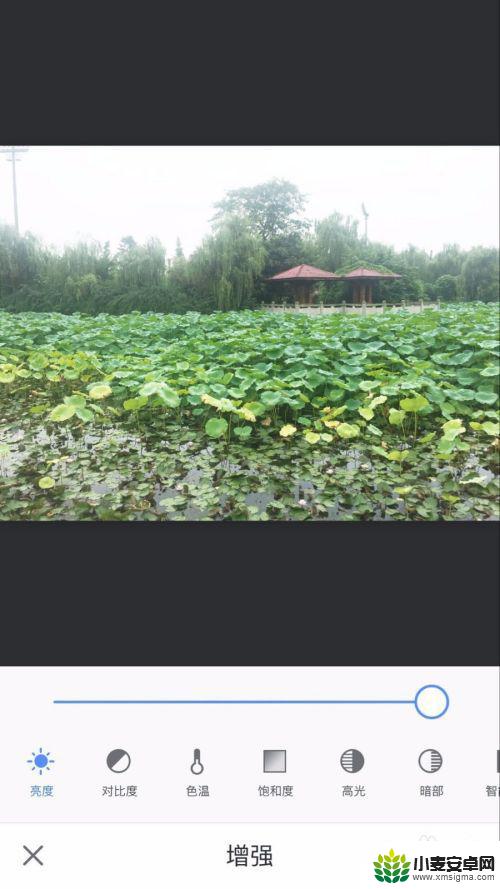
5.第二个选项时对比度,对比度跟亮度不同,往右拖动到最大值反而会变暗,大家看看效果。
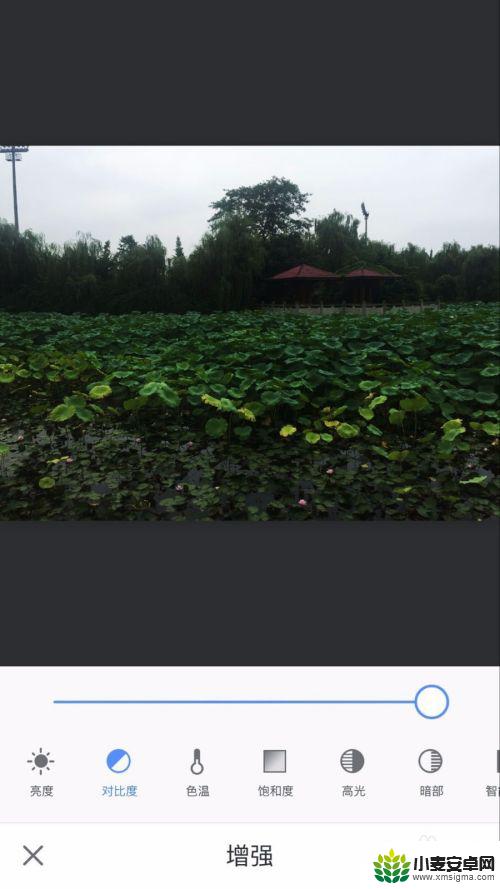
6.将对比度往左拖动,照片有所提亮,但提亮的效果不大。
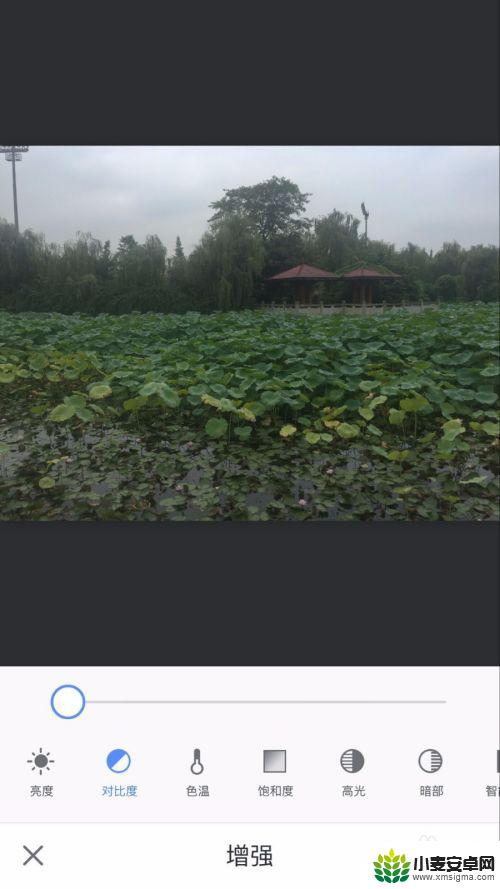
7.然后是高光效果。往右拖动到最大值,照片有所提亮,但远没有亮度的提亮效果好。
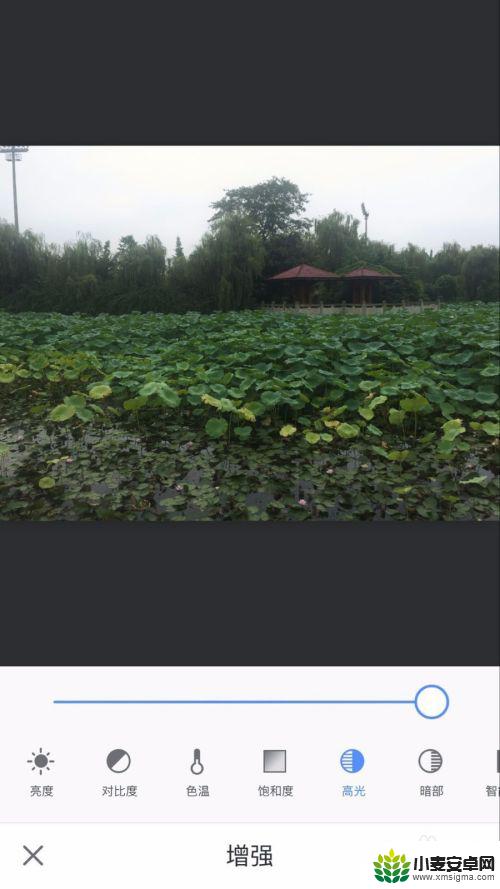
8.然后是暗部效果,暗部往右拖动到最大值,照片亮度提亮不够,但是暗部明显减少。
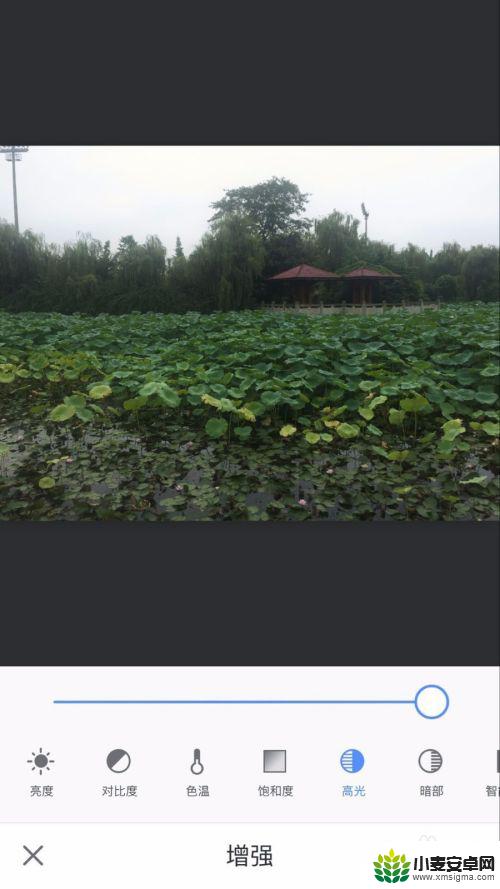
9.暗部往左拖动到最大值,照片就会变暗。暗部跟其他效果不同,其他效果一般都会用到往右来提亮效果。而暗部有些时候也能用到往左,虽然照片变暗,但是能增加阴影感,就会提升照片的立体感。
10.这几个选项都分别看到最大值的效果了,现在就开始具体调整照片的亮度了。首先先调整亮度选项,可以根据照片和自己的喜好,往右调整,直到照片亮度明显提高。
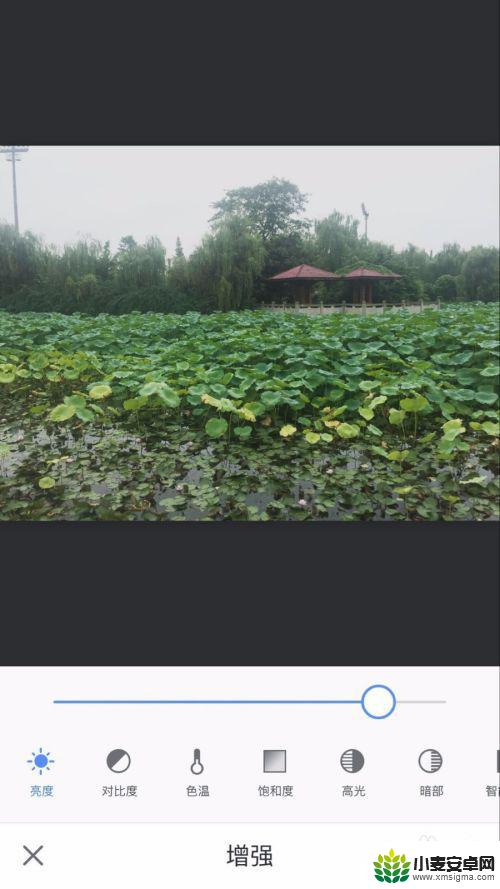
11.然后调整对比度,往右调整一下,虽然往右调整会变暗,但是适当的往右调整反而会增加照片的鲜艳程度。
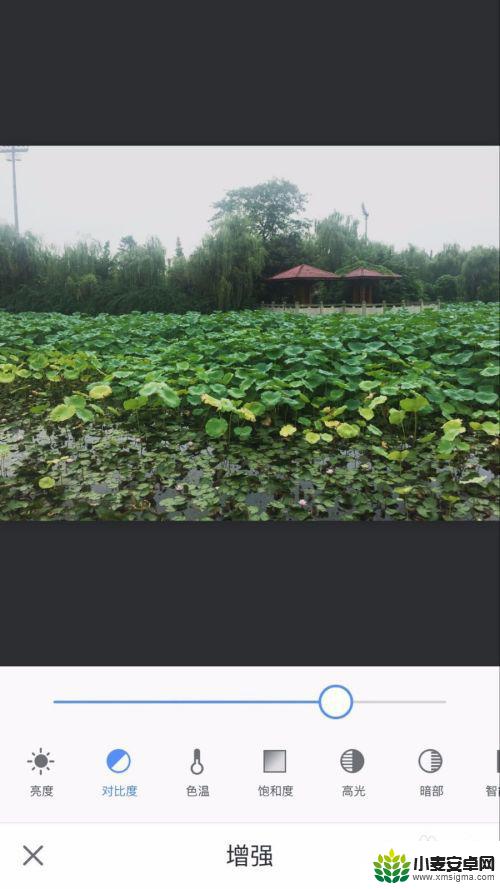
12.然后是高光效果,往右拖动,增加照片的明亮度。
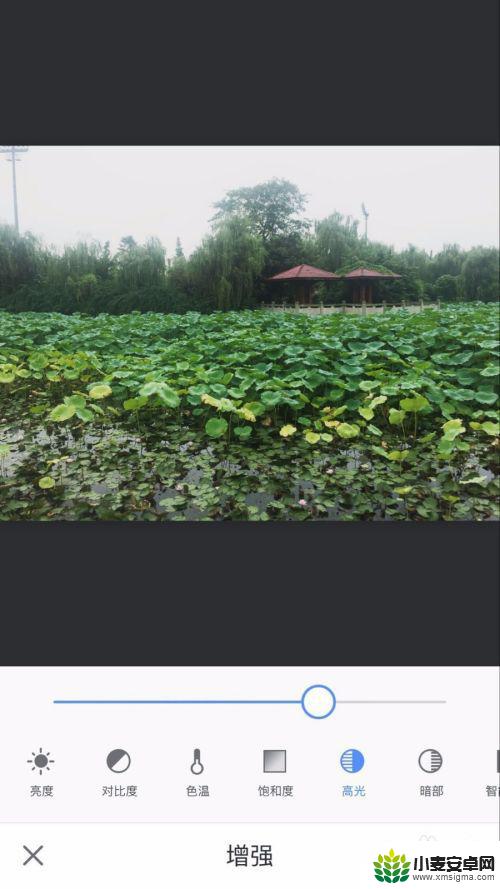
13.暗部选项我选择的是往左一点,增加了照片的阴影感。消除了一部分照片的平面单薄感,增加了一些立体感。
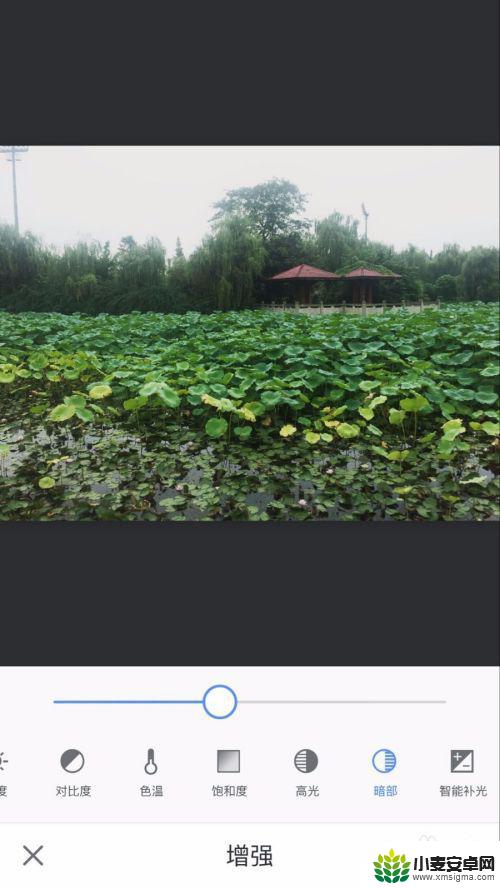
14.最后一个选项,智能补光。这个只能往右拖动一点,拖动多了就太亮了。拖动后,可以返回其他选项来,重新再微调整一下光效。调整好后,点击完成。
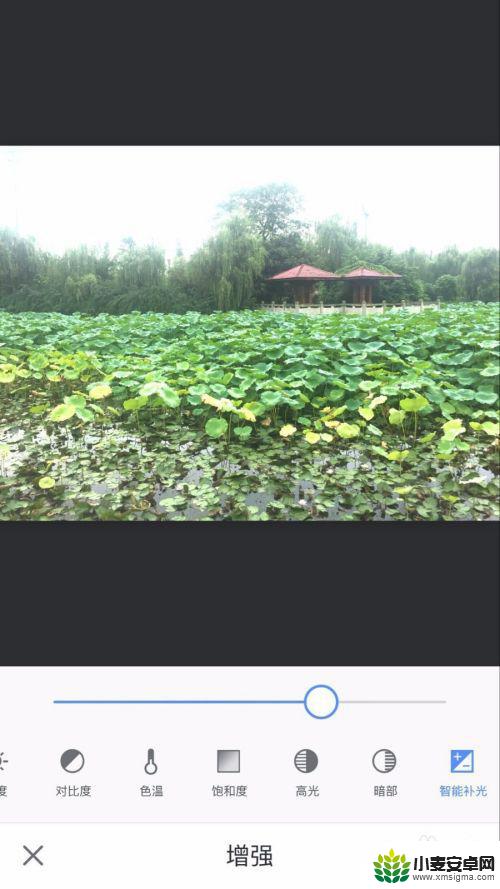
15.这就是我作为例子完成后的将照片提亮后的效果,当然,具体的可以根据大家的喜好来调整。总结一下,就是度、对比度、色温、饱和度、高光、智能补光往右调整一些。暗部往左调整一些,当然,这个不是绝对的,要根据照片具体情况来调整了。

以上就是手机美图秀秀处理照片光线不均匀的全部内容,碰到同样情况的朋友们赶紧参考小编的方法来处理吧,希望能够对大家有所帮助。












